windows11磁盘加密怎么解除 win11解除硬盘加密的方法
更新时间:2023-07-17 09:37:47作者:qiaoyun
相信很多人都喜欢将一些重要文件存储在磁盘中,但是有时候为了保护好自己的个人隐私和重要文件安全,就会对磁盘进行加密,但是有部分windows11系统用户在加密有一段时间之后,想要将其解除,但是不懂windows11磁盘加密怎么解除,为此,这就给大家介绍一下win11解除硬盘加密的方法。
具体方法如下:
1、打开此电脑,找到并选中,被加密的磁盘,在打开的菜单项中,选择显示更多选项;
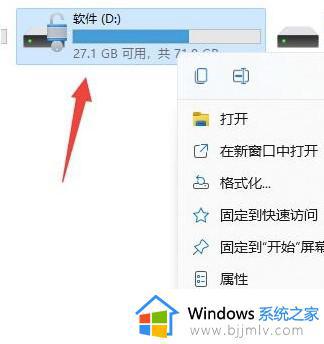
2、在显示更多选项中,选择管理 Bitlocker(B);
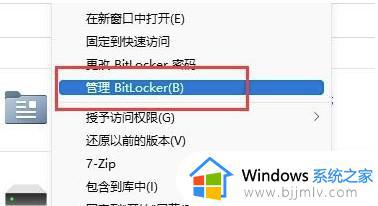
3、在打开的窗口中,点击关闭 Bitlocker;
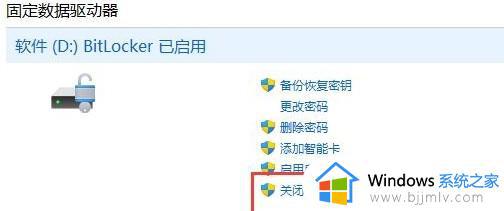
4、弹出的Bitlocker 驱动器加密窗口,点击关闭 Bitlocker;
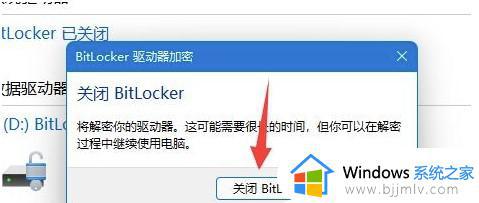
5、等解密进度条走完,就可以解除Win11硬盘加密了。
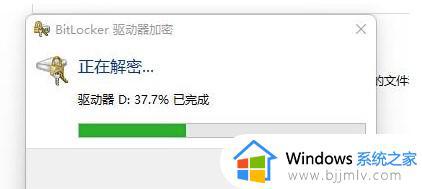
以上给大家介绍的就是windows11磁盘加密的详细接触方法,如果你也想取消的话,可以参考上述方法步骤来进行操作吧。
windows11磁盘加密怎么解除 win11解除硬盘加密的方法相关教程
- win11硬盘bitlocker加密怎么解除 wn11磁盘已被bitlocker加密的解除方法
- win11加密磁盘怎么解密?win11磁盘加密解除方法
- windows11硬盘加密怎么解除 windows11电脑硬盘加密了如何解除
- win11磁盘加密码怎么解除 win11磁盘bitlocker加密如何解除
- win11电脑磁盘加密怎么解除 win11电脑磁盘加密了如何解除
- win11解除硬盘加密设置方法 win11如何关闭硬盘加密
- 磁盘加密码怎么解除win11 win11如何关闭磁盘加密
- win11取消bitlocker磁盘加密设置方法 win11如何取消bitlocker加密的磁盘
- win11怎么取消硬盘bitlocker加密 win11关闭硬盘bitlocker加密设置方法
- win11关闭bitlocker加密的方法 win11关闭bitlocker加密怎么解除
- win11恢复出厂设置的教程 怎么把电脑恢复出厂设置win11
- win11控制面板打开方法 win11控制面板在哪里打开
- win11开机无法登录到你的账户怎么办 win11开机无法登录账号修复方案
- win11开机怎么跳过联网设置 如何跳过win11开机联网步骤
- 怎么把win11右键改成win10 win11右键菜单改回win10的步骤
- 怎么把win11任务栏变透明 win11系统底部任务栏透明设置方法
热门推荐
win11系统教程推荐
- 1 怎么把win11任务栏变透明 win11系统底部任务栏透明设置方法
- 2 win11开机时间不准怎么办 win11开机时间总是不对如何解决
- 3 windows 11如何关机 win11关机教程
- 4 win11更换字体样式设置方法 win11怎么更改字体样式
- 5 win11服务器管理器怎么打开 win11如何打开服务器管理器
- 6 0x00000040共享打印机win11怎么办 win11共享打印机错误0x00000040如何处理
- 7 win11桌面假死鼠标能动怎么办 win11桌面假死无响应鼠标能动怎么解决
- 8 win11录屏按钮是灰色的怎么办 win11录屏功能开始录制灰色解决方法
- 9 华硕电脑怎么分盘win11 win11华硕电脑分盘教程
- 10 win11开机任务栏卡死怎么办 win11开机任务栏卡住处理方法
win11系统推荐
- 1 番茄花园ghost win11 64位标准专业版下载v2024.07
- 2 深度技术ghost win11 64位中文免激活版下载v2024.06
- 3 深度技术ghost win11 64位稳定专业版下载v2024.06
- 4 番茄花园ghost win11 64位正式免激活版下载v2024.05
- 5 技术员联盟ghost win11 64位中文正式版下载v2024.05
- 6 系统之家ghost win11 64位最新家庭版下载v2024.04
- 7 ghost windows11 64位专业版原版下载v2024.04
- 8 惠普笔记本电脑ghost win11 64位专业永久激活版下载v2024.04
- 9 技术员联盟ghost win11 64位官方纯净版下载v2024.03
- 10 萝卜家园ghost win11 64位官方正式版下载v2024.03